
Java – это кроссплатформенный язык программирования, что делает его идеальным выбором для разработки приложений, которые должны работать на различных устройствах и операционных системах. Основной механизм, который позволяет запускать Java-программы на разных платформах, – это Java Virtual Machine (JVM), которая адаптируется под особенности каждой операционной системы.
Существует несколько основных платформ, на которых поддерживается Java. Среди них: Windows, Linux, macOS, а также мобильные операционные системы, такие как Android и iOS (с использованием специфических фреймворков). Важно отметить, что каждая из этих платформ имеет свои особенности при установке и настройке Java Development Kit (JDK), что стоит учитывать при выборе окружения для разработки и развертывания приложения.
Windows – одна из самых популярных платформ для Java-разработки. Для пользователей Windows доступна полная поддержка всех версий JDK, а также возможности для интеграции с такими инструментами, как Apache Tomcat и Spring Framework. Важно помнить, что для правильной работы JVM на Windows необходимо учитывать настройки переменных окружения и возможные проблемы с правами доступа.
Linux является одной из предпочтительных платформ для серверной разработки и внедрения Java-приложений, особенно в крупных корпоративных системах. Операционная система Linux предлагает оптимизацию производительности JVM, а также удобные средства управления зависимостями через менеджеры пакетов, такие как APT и YUM. Важно учесть, что на некоторых дистрибутивах Linux потребуется вручную установить поддержку нужной версии JDK.
macOS также поддерживает Java, и большинство современных версий JDK работают на этой платформе без значительных ограничений. Для разработчиков macOS характерно использование удобных инструментов разработки, таких как IntelliJ IDEA или Eclipse, которые идеально интегрируются с Java на этой системе. Однако, как и в случае с другими ОС, необходимо учитывать возможные проблемы совместимости с устаревшими версиями JDK.
Для мобильных платформ Android использует Java как основное средство разработки через Android SDK, однако с ограничениями. Вместо полной поддержки JVM на устройствах, Android использует свою собственную виртуальную машину ART, что требует дополнительных настроек при работе с Java-кодом для мобильных приложений. Важно учитывать особенности данной виртуальной машины для обеспечения высокой производительности приложений на устройствах Android.
Запуск Java на Windows: Требования и настройка
Для запуска Java на Windows необходимо установить соответствующие компоненты и настроить систему. Приведены шаги, которые помогут подготовить среду для разработки и выполнения Java-программ.
Основные требования:
- Операционная система: Windows 7 или выше.
- Процессор: x86 или x64. Для эффективной работы рекомендуется 64-битная версия Windows.
- Оперативная память: Минимум 2 ГБ. Для работы с большими проектами – 4 ГБ и больше.
- Свободное место на диске: Не менее 200 МБ для установки JDK.
Шаги для настройки Java на Windows:
- Скачивание и установка JDK: Перейдите на официальный сайт Oracle (или другую компанию, предоставляющую OpenJDK). Скачайте и установите последнюю версию JDK (Java Development Kit) для Windows. Важно скачать версию, подходящую для архитектуры вашего процессора (x86 или x64).
- Установка JDK: Запустите установочный файл и следуйте инструкциям. По умолчанию JDK будет установлен в директорию, например, «C:\Program Files\Java\jdk-x.x.x». Рекомендуется не изменять путь установки, если вы не имеете особых предпочтений.
- Настройка переменных среды: После установки JDK нужно настроить переменные среды для корректной работы Java. Для этого:
- Откройте «Свойства системы» (ПКМ на «Этот компьютер» -> «Свойства» -> «Дополнительные параметры системы»).
- Нажмите на кнопку «Переменные среды».
- В разделе «Системные переменные» создайте новую переменную с именем JAVA_HOME, указывающую на директорию с установленным JDK (например, «C:\Program Files\Java\jdk-x.x.x»).
- Отредактируйте переменную Path, добавив в неё путь к папке bin в директории JDK, например, «C:\Program Files\Java\jdk-x.x.x\bin».
- Проверка установки: Для проверки успешной установки откройте командную строку и введите команду:
java -version
Если установка выполнена корректно, отобразится информация о версии установленной Java. Для проверки наличия компилятора выполните команду:
javac -version
Дополнительно, для удобства разработки рекомендуется установить интегрированную среду разработки (IDE), такую как IntelliJ IDEA, Eclipse или NetBeans. Эти IDE обеспечивают удобную работу с проектами Java, включая подсветку синтаксиса, автодополнение кода и отладку.
Следуя этим шагам, вы сможете настроить Java на Windows для разработки и выполнения приложений.
Поддержка Java на Linux: Инструкции по установке

Для установки Java на Linux существует несколько методов, в зависимости от дистрибутива и требуемой версии JDK. Рассмотрим основные способы установки на наиболее популярных системах.
В Linux доступны две основные версии JDK: OpenJDK (открытая реализация Java) и Oracle JDK. OpenJDK часто используется в дистрибутивах с открытым исходным кодом, а Oracle JDK может быть предпочтительным для коммерческих проектов.
Установка OpenJDK
Для установки OpenJDK на популярных дистрибутивах Linux можно воспользоваться стандартными пакетными менеджерами.
Ubuntu/Debian
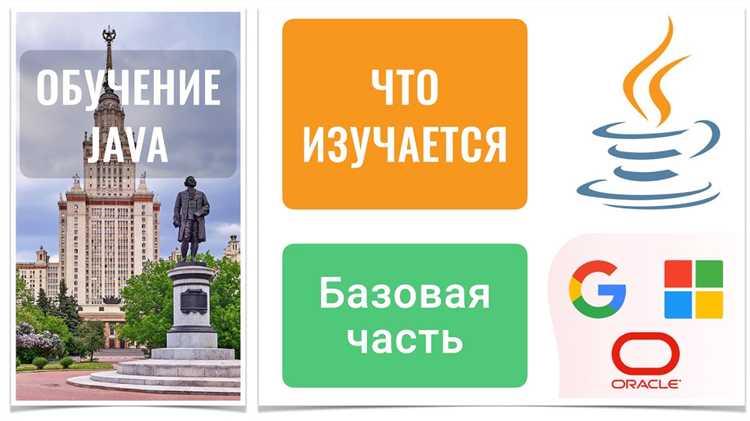
На этих системах можно использовать apt для установки OpenJDK. Для установки последней версии OpenJDK выполните следующие шаги:
- Обновите индексы пакетов:
- Установите OpenJDK (например, 11-й версии):
- Для проверки установки используйте команду:
sudo apt update
sudo apt install openjdk-11-jdk
java -version
Fedora/CentOS/RHEL
На этих системах используется менеджер пакетов dnf или yum. Для установки OpenJDK выполните:
- Обновите индексы пакетов:
- Установите OpenJDK:
- Проверьте установку:
sudo dnf update
sudo dnf install java-11-openjdk-devel
java -version
Arch Linux
Для установки OpenJDK на Arch Linux используйте пакетный менеджер pacman:
- Обновите систему:
- Установите OpenJDK:
- Проверьте версию:
sudo pacman -Syu
sudo pacman -S jdk11-openjdk
java -version
Установка Oracle JDK
Для установки Oracle JDK на Linux требуется вручную загрузить установочный файл с официального сайта Oracle и настроить его. Пример для Ubuntu/Debian:
- Загрузите JDK с официального сайта Oracle: ссылка на скачивание.
- Перейдите в каталог загрузок и распакуйте архив:
- Переместите распакованные файлы в каталог
/opt/: - Настройте переменные окружения:
- Примените изменения:
- Проверьте установку:
tar -xvzf jdk-11_linux-x64_bin.tar.gz
sudo mv jdk-11 /opt/
sudo nano /etc/profile.d/jdk.sh
Добавьте следующие строки в файл:
export JAVA_HOME=/opt/jdk-11 export PATH=$JAVA_HOME/bin:$PATH
source /etc/profile.d/jdk.sh
java -version
Выбор версии Java
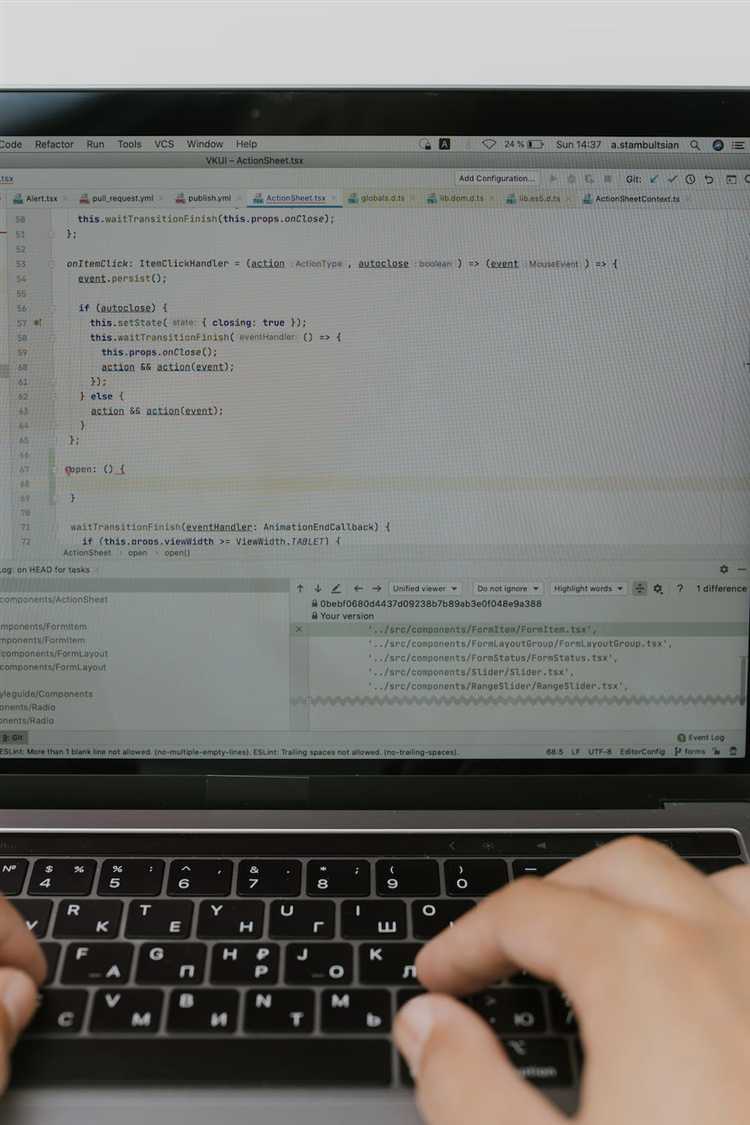
На Linux может быть установлено несколько версий Java. Для выбора нужной версии используйте команду update-alternatives (для систем на базе Debian/Ubuntu):
- Посмотреть доступные версии:
- Выберите нужную версию, указав соответствующий номер.
sudo update-alternatives --config java
Настройка переменных окружения
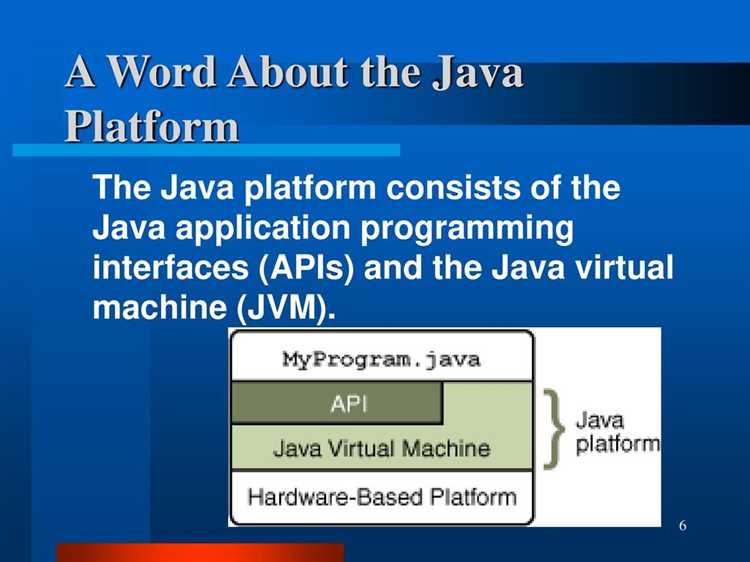
Для правильной работы Java важно, чтобы переменные окружения были настроены корректно. Для этого добавьте строки в файл /etc/profile или ~/.bashrc:
export JAVA_HOME=/path/to/your/jdk export PATH=$JAVA_HOME/bin:$PATH
После этого примените изменения командой source ~/.bashrc.
Проверка установки
Для проверки корректности установки выполните следующие команды:
java -version– проверка установленной версии Java.javac -version– проверка наличия компилятора Java (если установлен JDK).
Если команды возвращают версии, значит установка прошла успешно.
Как настроить Java на macOS: Практическое руководство
Для работы с Java на macOS потребуется выполнить несколько шагов, чтобы настроить окружение для разработки. В этом руководстве рассмотрим, как установить JDK (Java Development Kit) и настроить переменные окружения для правильной работы с Java.
1. Скачайте и установите JDK. На macOS можно установить JDK с помощью официального сайта Oracle или через менеджер пакетов Homebrew. Для этого зайдите на сайт Oracle и скачайте последнюю версию JDK. Альтернативно, можно использовать команду в терминале:
brew install openjdk@17
Здесь, например, устанавливается JDK 17. Вы можете указать другую версию в зависимости от требований проекта.
2. Настройка переменной окружения JAVA_HOME. После установки JDK необходимо настроить переменную окружения, которая укажет на директорию установки Java. Для этого откройте терминал и выполните следующие шаги:
Во-первых, откройте файл конфигурации для вашей оболочки. Для Zsh (по умолчанию на macOS 10.15 и выше) используйте команду:
nano ~/.zshrc
Добавьте строку, указывающую на путь установки JDK. Например:
export JAVA_HOME=$(/usr/libexec/java_home -v 17)
После этого сохраните изменения и перезапустите терминал или выполните команду:
source ~/.zshrc
3. Проверка установки. Чтобы убедиться, что Java правильно установлена, выполните команду:
java -version
Вы должны увидеть информацию о версии установленной Java. Также можно проверить переменную JAVA_HOME с помощью:
echo $JAVA_HOME
4. Настройка IDE. Для удобной разработки используйте интегрированные среды разработки (IDE), такие как IntelliJ IDEA, Eclipse или Visual Studio Code. В этих IDE можно указать установленную версию JDK для компиляции и запуска Java-программ.
Для IntelliJ IDEA это можно сделать через меню настроек, выбрав пункт «Project Structure» и указав путь к JDK.
После выполнения этих шагов ваша система будет готова к работе с Java. Вы можете начинать разработку, запускать приложения и использовать необходимые библиотеки и фреймворки.
Использование Java на мобильных устройствах Android
Основным инструментом для разработки Android-приложений на Java является Android SDK (Software Development Kit), который предоставляет разработчикам необходимые библиотеки и средства для создания мобильных приложений. Важным компонентом является Android Runtime (ART), который исполняет Java-код в процессе работы приложений. Однако важно отметить, что с появлением языка Kotlin, который был признан официальным языком для Android-разработки, Java теперь используется реже для новых проектов, хотя остаётся стандартом для многих существующих приложений.
При создании Android-приложений на Java используется специфическая версия JDK (Java Development Kit), которая включает в себя Android API и различные инструменты для работы с пользовательским интерфейсом, базами данных, мультимедиа и другими функциями устройства. Кроме того, разработчики могут воспользоваться Android Studio – официальной средой разработки, поддерживающей интеграцию с Java и Kotlin.
Одним из важных аспектов разработки на Java для Android является использование библиотеки Android Support, которая обеспечивает обратную совместимость с более старыми версиями Android, гарантируя, что приложения будут корректно работать на устройствах с различными версиями операционной системы.
Также стоит упомянуть о важности оптимизации приложений на Java для мобильных устройств. Мобильные устройства обладают ограниченными ресурсами (память, процессор, батарея), поэтому использование эффективных алгоритмов и правильное управление памятью критически важно. В Java для Android доступно несколько инструментов для профилирования и оптимизации приложений, включая Android Profiler и другие средства мониторинга.
Несмотря на появление других языков, таких как Kotlin, Java продолжает оставаться популярным выбором для разработки Android-приложений, благодаря своей зрелости и широкому сообществу разработчиков, а также множеству поддерживаемых библиотек и фреймворков.
Особенности работы Java на серверных платформах
Java на серверных платформах требует особого подхода к конфигурации и оптимизации, учитывая высокую нагрузку и требования к стабильности. Важно правильно настроить Java Virtual Machine (JVM) для эффективного использования ресурсов, таких как процессор и память, а также для обеспечения высокой производительности приложений.
Одной из ключевых особенностей работы Java на серверных платформах является необходимость тонкой настройки JVM. В отличие от десктопных приложений, серверные системы часто обрабатывают большое количество параллельных запросов. Поэтому важно настроить параметры памяти, такие как размер кучи и настройки garbage collection (GC). Рекомендуется использовать сборщик мусора G1 или ZGC, которые предлагают низкую задержку и высокую производительность при работе с большими объемами данных.
Параметры JVM, такие как -Xms и -Xmx (начальный и максимальный размер кучи), требуют тщательной настройки, чтобы избежать частых сбоев или недостатка памяти. Неверно настроенные параметры могут привести к избыточным затратам на сбор мусора или даже к утечкам памяти, что неприемлемо на серверных платформах.
Оптимизация работы с многозадачностью и многопоточностью также критична. Серверные приложения на Java часто используют многозадачность для обеспечения высокой производительности. Для этого необходимо правильно настроить количество потоков и эффективно распределить нагрузку между ними. Особенно важна настройка ThreadPoolExecutor, который позволяет контролировать количество одновременно работающих потоков и минимизировать накладные расходы на создание новых потоков.
Для повышения отказоустойчивости и доступности Java-приложений на серверных платформах часто используют инструменты мониторинга, такие как JMX (Java Management Extensions) и инструменты профилирования (например, VisualVM). Они позволяют отслеживать использование ресурсов и вовремя выявлять узкие места в производительности, что критично для серверных приложений.
Кроме того, важно учитывать особенности работы с серверными операционными системами. На серверных платформах Java-приложения должны учитывать ограниченные ресурсы, такие как процессорное время и пропускная способность сети. Например, на системах с ограниченным количеством процессорных ядер стоит избегать чрезмерной многозадачности и использовать эффективные алгоритмы для работы с данными, чтобы избежать лишней загрузки системы.
Немаловажным аспектом является работа с базами данных и внешними сервисами. Java-серверные приложения часто взаимодействуют с базами данных через JDBC. Важно правильно настроить пул соединений и управление транзакциями для минимизации задержек при запросах к базе данных и обеспечения целостности данных при высоких нагрузках.
Совместимость Java с облачными платформами и виртуальными машинами
Основные облачные провайдеры, такие как Amazon Web Services (AWS), Microsoft Azure и Google Cloud Platform (GCP), предлагают специализированные среды для запуска Java-программ. На этих платформах доступны виртуальные машины с предустановленными Java-минимумами, а также инструменты для автоматического масштабирования приложений. AWS поддерживает Java через Elastic Beanstalk и EC2, а Azure предоставляет решения через виртуальные машины и Azure App Service. GCP, в свою очередь, интегрирует Java с помощью Google Compute Engine и App Engine.
Что касается виртуальных машин, Java совместима с большинством популярных технологий, таких как VMware, VirtualBox и Hyper-V. Виртуальные машины позволяют изолировать среду выполнения приложения, что критически важно для тестирования, развертывания и масштабирования Java-программ в различных конфигурациях. Виртуальные машины могут быть настроены с необходимыми ресурсами (память, процессор, хранилище), что гарантирует стабильную работу Java-приложений.
При разработке и развертывании на облачных платформах и виртуальных машинах важно учитывать версии JDK. Обновления JDK часто содержат улучшения производительности, безопасности и совместимости, что критически важно при работе в облачных средах. Рекомендуется использовать последние стабильные версии JDK, которые оптимизированы для работы в распределённых системах, поддерживают контейнеризацию и обеспечивают масштабируемость.
Использование контейнерных технологий, таких как Docker, также имеет важное значение для запуска Java-программ в облаке или на виртуальных машинах. Облачные платформы активно поддерживают Docker-контейнеры, что облегчает создание и развертывание Java-приложений в различных средах. Использование Docker позволяет значительно улучшить переносимость и управляемость приложений, так как контейнеры гарантируют одинаковое поведение программы независимо от среды выполнения.
Для эффективного взаимодействия с облачными платформами и виртуальными машинами, Java-программистам рекомендуется использовать инструменты управления конфигурациями, такие как Kubernetes, который позволяет автоматизировать процесс развертывания и масштабирования приложений в облаке. Kubernetes идеально подходит для управления Java-программами в микросервисной архитектуре, обеспечивая автоматическое масштабирование и балансировку нагрузки на виртуальных машинах и контейнерах.
Таким образом, Java успешно интегрируется с облачными платформами и виртуальными машинами, предлагая гибкость и масштабируемость при запуске приложений. Важно правильно выбирать инструменты и подходы, чтобы обеспечить высокую производительность и безопасность в распределённых системах.
Вопрос-ответ:
Какие платформы поддерживают запуск Java?
Для запуска Java можно использовать различные операционные системы и платформы, среди которых наиболее распространены Windows, Linux и macOS. Java также поддерживается на мобильных платформах, таких как Android, и некоторых других специфичных системах, включая встраиваемые устройства и серверные решения.
Какие версии Java доступны для разных платформ?
В зависимости от платформы можно использовать различные версии Java. Например, на Windows и macOS доступна Java SE (Standard Edition), которая подходит для большинства приложений. Для серверных решений могут использоваться версии Java EE (Enterprise Edition) или Java 8 и выше для обеспечения стабильности и производительности при работе с большими объемами данных. На Android используется адаптированная версия Java, которая работает с Android SDK.
Можно ли запускать Java на старых операционных системах?
Да, Java поддерживает старые версии операционных систем, такие как Windows XP или более ранние версии Linux, но это ограничено только определенными версиями Java. Например, для таких старых ОС могут потребоваться более старые версии JDK (Java Development Kit). Однако стоит помнить, что поддержка старых операционных систем со временем прекращается, и использование их может привести к проблемам с безопасностью и совместимостью.
Как выбрать платформу для разработки на Java?
Выбор платформы для разработки на Java зависит от нескольких факторов, таких как требования к производительности, особенности проекта и предпочтения команды. Для разработки на локальном компьютере можно использовать любую из популярных операционных систем, таких как Windows, macOS или Linux. Linux часто выбирают для серверных приложений, так как эта система дает больше контроля и гибкости при настройке серверных сред. Для мобильных приложений лучше использовать Android Studio с поддержкой Java, а для десктопных приложений достаточно Java SE, которая подходит для большинства нужд.






